メッシュ スムーズのスタイルでオブジェクトにサブディビジョンを適用し、低解像度の「ケージ」メッシュを操作しながら、同時にスムーズで細分化された結果を見ることができるようにします。このロールアウトは、すべてのサブオブジェクト レベル、およびオブジェクト レベルで使用することができ、常にオブジェクト全体に影響を与えます。
インタフェース
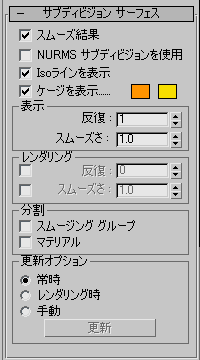
- スムーズ結果
- すべてのポリゴンに同じスムージング グループを割り当てます。
- NURMS サブディビジョンを使用
- スムージングを NURMS の方法で適用します。NURMS を参照してください。編集可能ポリゴンの NURMS と[メッシュ スムーズ](MeshSmooth)の NURMS の違いは、後者ではコントロール頂点にアクセスできるのに対して、前者ではアクセスできないということです。
スムージングの度合いは、[表示](Display)領域と[レンダリング](Render)領域の[反復](Iterations)コントロールで制御します。
注: このロールアウトの残りのコントロールは、[NURMS サブディビジョンを使用](Use NURMS Subdivision)にチェックマークが付いているときにのみ有効です。 - Isoラインを表示
- オンの場合、スムージング前のオブジェクトのオリジナルのエッジである面分割線のみが 3ds Max に表示されます。このオプションを使用することの利点は、表示が整然とすることです。オフにすると、3ds Max には NURMS サブデ ビジョンによって追加されたすべての面が表示されるので、[反復](Iterations)の設定が多いほど、大量のラインが表示されることになります(「[表示](Display)領域」を参照)。 既定値ではチェックマークが付いています。
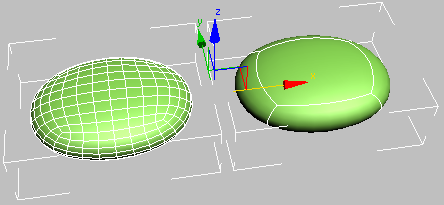
スムージングしたボックスで[面分割線を表示](Isoline Display)のチェックマークを消した場合(左)と、チェックマークを付けた場合(右)
注: [編集可能ポリゴン](Editable Poly)オブジェクトにモディファイヤを適用すると、[面分割線を表示](Isoline Display)オプションの効果がキャンセルされて、オブジェクトのすべてのポリゴンを表示するようにワイヤフレーム表示が元に戻ります。しかし、[メッシュ スムーズ](MeshSmooth)モディファイヤの場合には、必ずしもそうなりません。大部分の変形およびマッピング モディファイヤでは面分割線での表示が維持されますが、選択モディファイヤ([ボリューム選択](Volume Select)を除く)や変換モディファイヤなどでは内部エッジが表示されるようになります。 - ケージを表示
- 変更前またはサブディバイド前の編集可能ポリゴン オブジェクトを示す 2 色のワイヤフレームの表示を切り替えます。チェック ボックスの右側にケージのカラー見本が表示されます。 最初のカラーは選択されていないサブオブジェクト、2 番目のカラーは選択されているサブオブジェクトを表します。カラーを変更するには、カラー サンプルをクリックします。
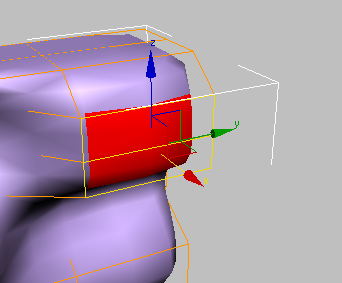
編集済みオブジェクトの元の構造をケージに表示
通常、この機能は、NURMS サブディビジョン機能または[メッシュ スムーズ](MeshSmooth)モディファイヤと組み合わせて使用します。この機能を使用すると、スムージングされた結果を表示しながら、同時に、スムージングしていないベース オブジェクトの表示を簡単に切り替えられるからです。ただし、どのモディファイヤと組み合わせても動作します。モディファイヤと組み合わせて使用する場合は、[最終結果を表示](Show End Result)をオンにして[ケージを表示](Show Cage)を使用可能にします。
ヒント: [ケージを表示](Show Cage)は、特に[シンメトリ](Symmetry)モディファイヤと組み合わせて使用すると便利です。
[表示](Display)領域
- 反復
- ポリゴン オブジェクトをスムージングするために使用する反復の数を設定します。1 回反復を行うごとに、前回の反復で作成された頂点を使用して、すべてのポリゴンが生成されます。範囲は 0 ~ 10 です。
[レンダリング](Render)領域の[反復](Iterations)チェック ボックス(下記を参照)にチェックマークが付いていない場合は、この領域での設定により、ビューポートにおける反復とレンダリング時の反復の両方が制御されます。 そのチェック ボックスにチェックマークが付いている場合、この領域での設定により、ビューポートにおける反復だけが制御されます。
警告: 反復の数を増やす場合には、注意が必要です。オブジェクト内の頂点とポリゴンの数(および計算の回数)は、1 回の反復ごとに最高で 4 倍ずつ増えていきます。さほど複雑でないオブジェクトであっても、これに 4 回の反復を適用すると、計算に長時間を要します。計算を停止して前の反復を復元するには、Esc を押します。 - スムーズさ
- ポリゴンを追加してコーナーをスムージングする前に、コーナーの鋭さを決定します。値が 0.0 の場合は、ポリゴンは作成されません。値が 1.0 の場合は、平面上であっても、すべての頂点にポリゴンが追加されます。
[レンダリング](Render)領域の[スムーズさ](Smoothness)チェック ボックス(次を参照)にチェックマークが付いていない場合は、この領域での設定により、ビューポートにおけるスムーズさとレンダリング時のスムーズさの両方が制御されます。 そのチェック ボックスにチェックマークが付いている場合は、この領域での設定により、ビューポートにおけるスムーズさだけが制御されます。
[レンダリング](Render)領域
レンダリング時に、オブジェクトに異なるスムージング反復数と異なるスムーズさの値の一方または両方を適用します。
[分割](Separate By)領域
- スムージング グループ
- スムージング グループを 1 つも共有しない面と面の間のエッジで新しいポリゴンが作成されないようにします。
- マテリアル
- マテリアル ID を共有しない面と面の間のエッジで新しいポリゴンが作成されないようにします。
[更新オプション](Update Options)領域
自動更新するにはスムージングされたオブジェクトが複雑すぎる場合に、手動またはレンダリング時更新オプションを設定します。
- 更新オプション
- メッシュを更新する方法を選択します。
- [常時](Always) [メッシュ スムーズ](MeshSmooth)の設定を変更するたびに、オブジェクトを自動的に更新します。
- [レンダリング時](When Rendering) レンダリング時にだけ、オブジェクトのビューポート表示を更新します。
- [手動](Manually) [更新](Update)ボタンをクリックするまで、変更した設定はビューポートに反映されません。
- 更新
- ビューポート内のオブジェクトを更新して、現在の[メッシュ スムーズ](MeshSmooth)の設定に一致させます。[レンダリング時](When Rendering)または[手動](Manually)を選択している場合にのみ動作します。